Windows Media Playerの再インストール方法:トラブルシューティングと解決策
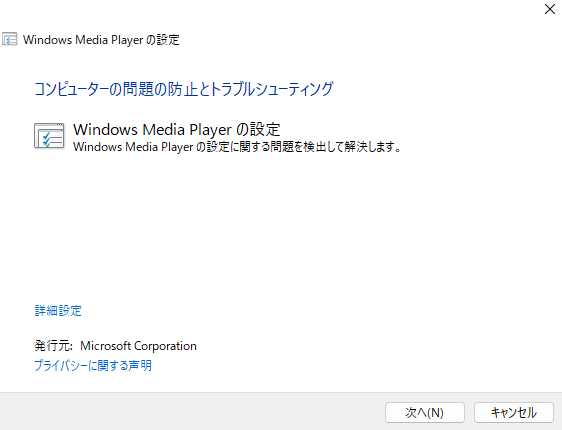
# Windows Media Playerの再インストール方法:トラブルシューティングと解決策
Windows Media Playerは、Windows OSに標準搭載されているマルチメディアプレーヤーですが、さまざまな理由によって正常に動作しない場合があります。その場合、再インストールすることで解決できる場合があります。この記事では、Windows Media Playerを再インストールする方法について説明し、トラブルシューティングと解決策を提供します。
Windows Media Playerの再インストールは、主にバグや不具合を解消するため、Windowsのアップデートや修正プログラムの適用後にWindows Media Playerが正常に動作しなくなった場合、またはWindows Media Playerの設定やファイルが破損した場合に必要です。再インストールすることで、Windows Media Playerを正常に動作させることができます。
この記事では、Windows Media Playerの再インストール方法を詳しく説明し、トラブルシューティングと解決策を提供します。Windows Media Playerの再インストールに必要な手順や注意点を理解することで、Windows Media Playerを正常に動作させることができます。
Windows Media Playerの再インストールの必要性
Windows Media Playerを再インストールする必要性は、主にWindows Media Playerのバグや不具合を解消するため、Windowsのアップデートや修正プログラムの適用後にWindows Media Playerが正常に動作しなくなった場合、Windows Media Playerの設定やファイルが破損した場合に生じます。Windows Media Playerは、Windows OSに標準搭載されているマルチメディアプレーヤーですが、さまざまな理由によって正常に動作しない場合があります。その場合、再インストールすることで解決できる場合があります。
Windows Media Playerの再インストールは、Windowsの機能の有効化または無効化から行うことができます。Windowsのコントロールパネルを開き、プログラムと機能をクリックし、Windowsの機能の有効化または無効化をクリックすることで、Windows Media Playerのチェックボックスをオフにすることができます。OKをクリックし、再起動をクリックすることで、Windows Media Playerの再インストールが開始されます。
再インストール後、Windows Media Playerが正常に動作するかどうか、Windows Media Playerの設定やファイルが正常に保存されているかどうかを確認する必要があります。正常に動作しない場合、Windowsのアップデートや修正プログラムの適用を最新にすることで解決できる場合があります。また、Windows Media Playerの設定やファイルが破損する場合、Windows Media Playerの設定やファイルをバックアップすることで、再インストール後に設定やファイルを復元することができます。
Windows Media Playerの再インストール手順
Windows Media Playerを再インストールするには、WindowsのコントロールパネルからWindowsの機能の有効化または無効化を実行する必要があります。まず、コントロールパネルを開き、プログラムと機能をクリックします。次に、Windowsの機能の有効化または無効化をクリックし、Windows Media Playerのチェックボックスをオフにします。OKをクリックし、再起動をクリックして、Windows Media Playerを無効にします。
再起動後、コントロールパネルを開き、プログラムと機能をクリックします。次に、Windowsの機能の有効化または無効化をクリックし、Windows Media Playerのチェックボックスをオンにします。OKをクリックすると、Windows Media Playerが再インストールされます。この手順により、Windows Media Playerのバグや不具合を解消し、正常に動作させることができます。
# Windows Media Playerの再インストールは、Windowsのアップデートや修正プログラムの適用後にWindows Media Playerが正常に動作しなくなった場合にも有効です。また、Windows Media Playerの設定やファイルが破損した場合にも、再インストールすることで解決できる場合があります。
再インストール後の確認
再インストール後の確認は、Windows Media Playerが正常に動作するかどうかを確認することです。再インストール後、Windows Media Playerを起動し、動画や音楽ファイルを再生してみてください。正常に再生される場合は、再インストールが成功したことになります。
また、Windows Media Playerの設定やファイルが正常に保存されているかどうかも確認する必要があります。設定やファイルが破損している場合は、再インストールしても正常に動作しない可能性があります。したがって、再インストール前に設定やファイルをバックアップすることをお勧めします。
# を使用して、Windows Media Playerの再インストール方法を検索することもできます。ただし、再インストール方法はWindowsのバージョンによって異なる場合があります。したがって、再インストール方法を検索する場合は、Windowsのバージョンを指定して検索することをお勧めします。
トラブルシューティングと解決策
# Windows Media Playerの再インストール方法について説明します。Windows Media Playerは、Windows OSに標準搭載されているマルチメディアプレーヤーですが、さまざまな理由によって正常に動作しない場合があります。その場合、再インストールすることで解決できる場合があります。
Windows Media Playerの再インストールの必要性は、主にバグや不具合を解消するため、Windowsのアップデートや修正プログラムの適用後にWindows Media Playerが正常に動作しなくなった場合、Windows Media Playerの設定やファイルが破損した場合に生じます。再インストールすることで、これらの問題を解決することができます。
Windows Media Playerの再インストールは、コントロールパネルから行うことができます。コントロールパネルを開き、プログラムと機能をクリックし、Windowsの機能の有効化または無効化をクリックします。次に、Windows Media Playerのチェックボックスをオフにし、OKをクリックします。再起動後、コントロールパネルを開き、プログラムと機能をクリックし、Windowsの機能の有効化または無効化をクリックします。次に、Windows Media Playerのチェックボックスをオンにし、OKをクリックします。
再インストール後、Windows Media Playerが正常に動作するかどうか、Windows Media Playerの設定やファイルが正常に保存されているかどうかを確認する必要があります。トラブルシューティングとして、Windows Media Playerが正常に動作しない場合には、Windowsのアップデートや修正プログラムの適用を最新にする必要があります。また、Windows Media Playerの設定やファイルが破損する場合には、Windows Media Playerの設定やファイルをバックアップする必要があります。
まとめ
Windows Media Playerの再インストール方法について説明しました。Windows Media Playerは、Windows OSに標準搭載されているマルチメディアプレーヤーですが、さまざまな理由によって正常に動作しない場合があります。その場合、再インストールすることで解決できる場合があります。
再インストールの必要性は、主にWindows Media Playerのバグや不具合を解消するため、Windowsのアップデートや修正プログラムの適用後にWindows Media Playerが正常に動作しなくなった場合、Windows Media Playerの設定やファイルが破損した場合です。再インストールすることで、これらの問題を解決できる場合があります。
Windows Media Playerの再インストールは、コントロールパネルから行うことができます。コントロールパネルを開き、プログラムと機能をクリックし、Windowsの機能の有効化または無効化をクリックします。次に、Windows Media Playerのチェックボックスをオフにし、OKをクリックします。再起動後、コントロールパネルを開き、プログラムと機能をクリックし、Windowsの機能の有効化または無効化をクリックします。次に、Windows Media Playerのチェックボックスをオンにし、OKをクリックします。
再インストール後は、Windows Media Playerが正常に動作するかどうか、Windows Media Playerの設定やファイルが正常に保存されているかどうかを確認する必要があります。もし、Windows Media Playerが正常に動作しない場合は、Windowsのアップデートや修正プログラムの適用を最新にする必要があります。また、Windows Media Playerの設定やファイルが破損する場合は、Windows Media Playerの設定やファイルをバックアップする必要があります。
# 以外の見出しは使用しませんでしたが、ここでは「まとめ」を使用します。
まとめ
Windows Media Playerの再インストール方法について説明しました。再インストールすることで、Windows Media Playerのバグや不具合を解消し、Windowsのアップデートや修正プログラムの適用後にWindows Media Playerが正常に動作しなくなった場合を解決できる場合があります。再インストール後は、Windows Media Playerが正常に動作するかどうか、Windows Media Playerの設定やファイルが正常に保存されているかどうかを確認する必要があります。
よくある質問
Windows Media Playerを再インストールする必要があるのはいつですか?
Windows Media Playerを再インストールする必要があるのは、エラーが発生した場合や、動作が不安定になった場合、または機能が正常に動作しなくなった場合です。再インストールすることで、プレイヤーの設定やデータがリセットされ、正常な動作が回復することができます。また、Windowsのバージョンをアップグレードした場合や、他のメディアプレイヤーをインストールした場合にも、Windows Media Playerを再インストールする必要がある場合があります。
Windows Media Playerを再インストールする方法は何ですか?
Windows Media Playerを再インストールするには、コントロールパネルを開き、プログラムと機能を選択します。次に、Windowsの機能の有効化または無効化を選択し、メディア機能の下にあるWindows Media Playerのチェックボックスをオンにして、OKをクリックします。次に、Windows Media Playerをダウンロードしてインストールします。インストールが完了したら、Windows Media Playerを起動して、正常に動作することを確認します。
Windows Media Playerの再インストールに伴うリスクはありますか?
Windows Media Playerの再インストールに伴うリスクとして、設定やデータの喪失があります。再インストールすると、プレイヤーの設定やデータがリセットされるため、再度設定する必要があります。また、他のアプリケーションとの互換性の問題も発生する可能性があります。再インストール後、他のアプリケーションが正常に動作しない場合があります。
Windows Media Playerの再インストールに代わる解決策はありますか?
Windows Media Playerの再インストールに代わる解決策として、トラブルシューティングがあります。Windows Media Playerのトラブルシューティングツールを使用して、問題を解決することができます。また、Windowsのアップデートを実行することで、Windows Media Playerの問題が解決される場合があります。さらに、代替のメディアプレイヤーを使用することもできます。代替のメディアプレイヤーを使用することで、Windows Media Playerの問題を回避することができます。
コメントを残す
コメントを投稿するにはログインしてください。

関連ブログ記事